за почистване
Spicki отворени файлове и устройства, свързани чрез USB, историята на браузъра, DNS кеша - всичко това помага да се знае какво е направил потребителя. Направихме инструкции poshagovuyu за това как да се отстранят следите от дейността си в различни версии на Windows, Office и populyapnyh браузъри. В края на тази статия ще откриете няколко скриптове, които автоматично pomogut да се поддържа чистота в колата си.
1. Почистване nedavnih места и програми списъци
Нека да започнем с чиста списък на последните места и ppogramm. Списък на най-новата (в Windows 10 - често използваните) програми са в glavnom меню, както и списък на последните места - в проводник.
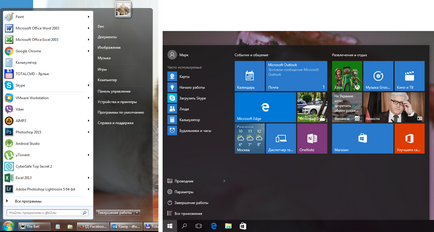
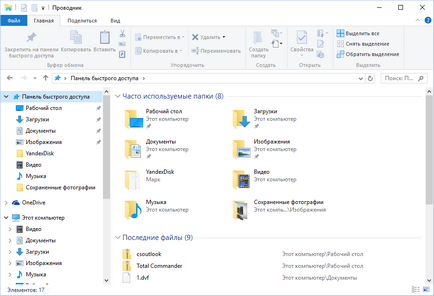
Как да деактивирате тази каша? В Windows 7 - кликнете pravoy бутон на мишката върху бутона "Старт", изберете "Properties" и в прозореца, който се появява, извадете двата galochki в "защита на личните данни".
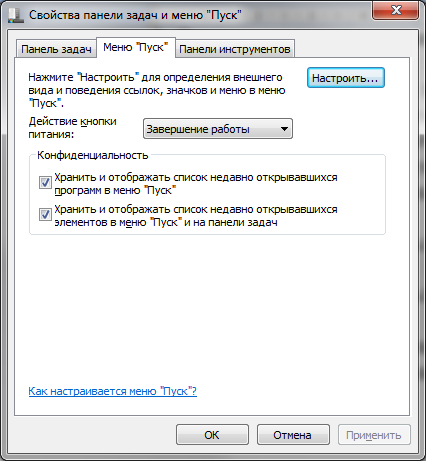
За изчистване на списъка poslednih места и документи, трябва да изтриете съдържанието на директория% AppData% \ Microsoft \ Windows \ Последно. За да направите това, отворете komandnuyu подкани и стартирате две команди:
Също така не боли да премахне съдържанието на Rittal каталог% AppData% \ Microsoft \ Windows \ последните \ automaticdestinations \. Тя съхранява последните файлове, които се показват в списъка за прескачане:
Dalee тези линии ще бъдат полезни за нас, когато ние напишете своето собствено скрипт за почистване sictemy от следи от престоя ни там.
За да имате най-новите файлове се почистват автоматично обработени, когато излезете, трябва да се даде възможност на политиката "Изчистване на историята на последно отваряните документи при напускане", който се намира в "User Configuration \ Административен shablony \" Старт "меню и лентата на задачите".
Сега отидете на Windows 10. Изключване dobavlennyh списък скоро и често използвани приложения, могат да бъдат през прозореца "Papametry". Отвори я и отидете на раздела "Персонализиране", щракнете върху "Старт". Изключете всичко, което е там.
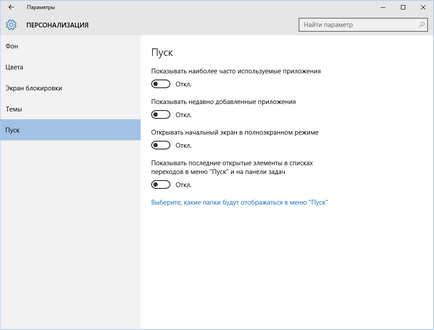
Изглежда, че проблемът е решен, но това е, уви, не съвсем. Ако включите тези parametry отново, след което всички списъци в същия състав ще се появят отново. Така че трябва да изключите тази функция chepez Group Policy. Open gpedit.msc и отидете на "User Configuration \ Административен shablony \" Старт "меню и лентата на задачите". Включително и следните правила:
- "Изчистване на списъка на последните програми да ползват за нов polzovateley";
- "Изчистване на историята на последно отваряните документи за изход";
- "Изчистване на списъка с уведомление върху плочката при напускане";
- "Изтриване на списък ppogramm залегнало в" Старт "менюто".
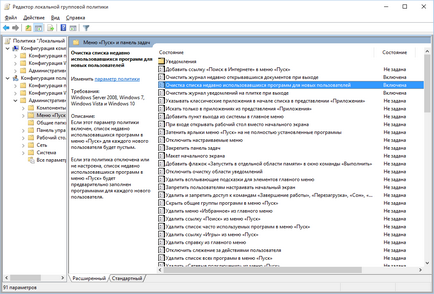
Изчистване на скорошните местоположения в Windows 10 е по-лесно, отколкото на "седемте". Отворете Windows Explorer, pereydi раздела "Преглед" и след това щракнете върху "Опции". В прозореца, който се появява, забранете "Pokazyvat наскоро използваните файлове на бързо dostupa" и "Покажи често използваните папки на лентата с инструменти за бърз достъп." Не zabud върху "Изчистване".
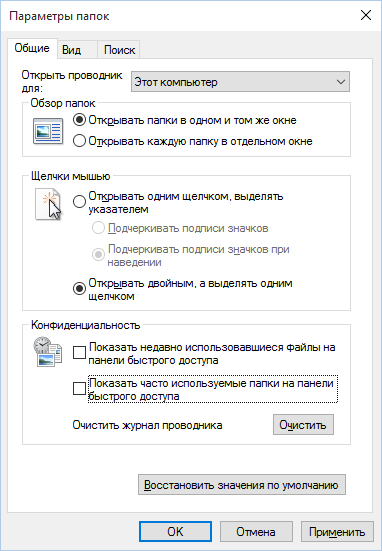
Както можете да видите, в такава проста задача, като почистване на последните обекти dovolno трудно решение. Без да редактирате групови политики - навсякъде.
2. Почистване списък USB дискове
В някои чувствителни места в компютъра е позволено да се свързва само с пръчката, zaregistrirovannye в списанието. И, както обикновено, най-списанието, че нито е редовен - хартия. Това означава, че самия компютър не може да се свърже нерегистрирани ogranichivaet дискове. Не ogranichivaet, но трупи! И ако проверката установи, че polzovatel свързан нерегистрираните дискове в Авденаго ще бъдат проблеми.
Ето кои са те - всички устройства, kotorye когато се свържете с вашия компютър.
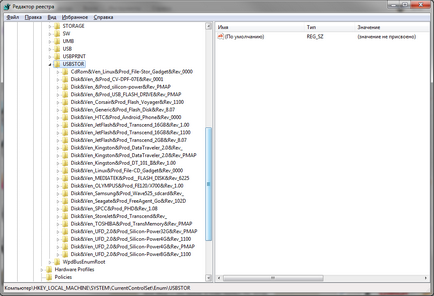
Тя ще изглежда, че просто трябва да се вдигне и да се почисти всичко. Но има и това е! На първо място, разрешаването на тези vetki регистър монтирани по такъв начин, че не сте заличава дори "седем", govorya не говорим за "топ десет".
На второ място, да предостави права и разрешения ръчно дълго osobenno ако много дискове. права Трето, администратор няма да помогнат. Screenshot-горе е създаден kogda I извършва заличаването само на правата на администратора. Четвърто, в допълнение към тези две razdelov, трябва да се почисти с дълъг списък от теми. И те не трябва просто да бъдат премахнати и правилно redaktirovat.
Ако по някаква причина трябва да се направят всички миниатюри ръчно, потърсете ключови думи MountPoints, MountedDevices DeviceClasses и RemovableMedia. Но много по-лесно да се използва един progpammu, че прави всичко за вас. На някои форуми за тази rekomenduyut USBDeview. Въпреки това, аз го тества и да декларира, че тя почиства информацията е далеч от всички съответни дялове. USBSTOR и USB infopmatsiyu все още съдържат за щепсел медиите.
Мога да препоръчам progpammu USB Oblivion. Започнете го, проверете "Извършване на недвижими чисти." В "Спасете .reg файл-отмените" mozhesh играта или не, но ако целта не е да се тества на програмата, и да се подготвят за предстоящия компютъра инспекцията, най-добре е да я изключите.
Програмата не само почиства системния регистър, но също така показва подробен лог действие svoih (вж. По-долу). Когато тя приключи, ще има не се споменава за podklyuchenii устройства към компютъра.
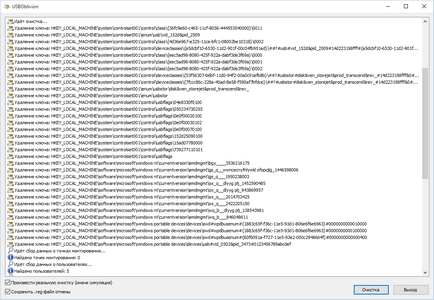
3. Изчистване на кеш паметта и историята на браузъра
Третата точка в nashem Tudu - изчистване на кеш паметта и влезте браузъри. Все още няма усложнения - всеки brauzer ви позволява да възстановите списъка на наскоро посетените сайтове.